Лучшие диспетчеры задач для Linux
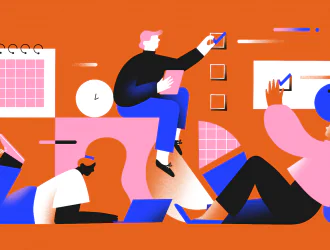
В этой статье будет рассмотрен список полезных приложений для управления задачами, доступных для Linux. Эти приложения позволяют просматривать потребление ресурсов отдельными процессами, а также настраивать предупреждения и управлять их поведением. Термин «потребление ресурсов» здесь в основном относится к использованию ЦП, памяти и сети.
Top
Top — это инструмент командной строки, показывающий потребление ресурсов различными процессами и задачами, выполняемыми в вашей системе Linux. Top устанавливается по умолчанию почти во всех дистрибутивах Linux, а также может отображать общее использование системных ресурсов. Он также имеет возможность настраивать приоритет (удобство) запущенных процессов. Top действительно полезен, если вы хотите идентифицировать процессы, которые потребляют системные ресурсы, и если вы хотите провести сравнение между различными приложениями. Сверху представлены данные в красивой табличной форме.
Чтобы запустить Top, выполните следующую команду:
$ top
Вы можете узнать больше о Top, используя следующие две команды:
$ top --help $ man top
Htop
Htop — это диспетчер задач командной строки, который работает аналогично упомянутому выше «top» приложению. Тем не менее, он обладает множеством дополнительных функций и интерактивностью, которые позволят вам использовать некоторые расширенные функции. На основе библиотеки ncurses Htop также может показывать цветной вывод для лучшей читаемости. В нижней строке Htop показаны сочетания клавиш для изменения настроек и фильтрации результатов. Вы также можете использовать Htop для изменения приоритета потребления ресурсов процессами.
Вы можете установить Htop в Ubuntu, используя команду, указанную ниже:
$ sudo apt install htop
Htop можно установить из диспетчера пакетов, поставляемого с вашим дистрибутивом Linux. Вы также можете скачать его с его домашней страницы.
Чтобы запустить Htop, используйте следующую команду:
$ htop
Вы можете узнать больше о Htop, используя следующие две команды:
$ htop --help $ man htop
Предустановленные диспетчеры задач
Специальная утилита управления задачами включена в стек приложений большинства настольных сред на базе Linux. Если вы используете среды рабочего стола на основе GNOME, KDE, Xfce, MATE, LXDE и LXQt, вы получите инструмент управления задачами, доступный по умолчанию как предустановленное приложение. Вы можете запустить этот инструмент из средства запуска приложений, чтобы начать управление задачами. Обычно эти приложения для управления задачами можно найти, выполнив поиск по слову «системный монитор» или «диспетчер задач» в средстве запуска приложений и диспетчере пакетов вашего дистрибутива Linux.
Если по какой-либо причине один из этих диспетчеров задач недоступен по умолчанию в вашем дистрибутиве Linux, вы можете установить его, выполнив поиск «KSysGuard», «Gnome System Monitor», «Mate System Monitor», «LXTask», «XFCE4». Диспетчер задач »в диспетчере пакетов.
Ps
Ps — еще один полезный инструмент, который по умолчанию предустановлен почти во всех дистрибутивах Linux. Хотя он не такой продвинутый, как Top и Htop, он достаточно хорош, если вы просто хотите найти идентификатор процесса (PID) определенной задачи, чтобы в дальнейшем запускать любые команды на нем.
Вам не нужно устанавливать «ps» в вашем дистрибутиве Linux. Однако, если по какой-то причине он недоступен, вы можете найти его в диспетчере пакетов.
Чтобы запустить «ps», используйте следующую команду (замените имя пользователя):
$ ps -l -u <your_user_name>
Вы можете узнать больше о «ps», используя следующие две команды:
$ ps --help $ man ps
Pstree
Pstree работает аналогично команде «ps» с уникальной функцией «древовидного представления». Он может отображать процессы и их дочерние подпроцессы в древовидном формате, что позволяет пользователям лучше отслеживать выполняемые задачи.
Pstree должен быть предустановлен в вашем дистрибутиве Linux. Если нет, то найдите его в диспетчере пакетов, поскольку он включен в репозитории всех основных дистрибутивов Linux.
Чтобы показать процессы и подпроцессы вместе с их идентификаторами процессов, используйте следующую команду:
$ pstree -p
Вы можете узнать больше о «pstree», используя следующие две команды:
$ pstree --help $ man pstree
Glances
Glances — это кроссплатформенный инструмент для мониторинга процессов с открытым исходным кодом, написанный на Python. Он имеет ncurses и текстовый интерфейс, который можно просматривать в эмуляторе терминала, а также веб-интерфейс, который можно просматривать в любом браузере. Веб-просмотрщик требует настройки клиент-сервер, двоичные файлы для обоих включены в официальные сборки. Взгляд может показать огромное количество информации, и он намного мощнее, чем другие утилиты, упомянутые в статье. Вы можете настроить его так, чтобы отображалась только ограниченная информация, используя многочисленные параметры командной строки.
Чтобы установить Glances в Ubuntu, используйте следующую команду:
$ glances
Вы можете установить Glances в других дистрибутивах Linux либо из диспетчера пакетов, либо следуя официальным инструкциям по установке, доступным здесь .
Чтобы узнать больше о Glances, используйте следующие две команды:
$ glances --help $ man glances
Вывод
Инструменты управления задачами позволяют лучше контролировать вашу систему, предоставляя полезную информацию о потреблении ресурсов отдельными процессами. Эти инструменты особенно полезны для системных администраторов, разработчиков приложений и геймеров, которые регулярно следят за поведением процессов.
Редактор: AndreyEx





